こいつはすごい。
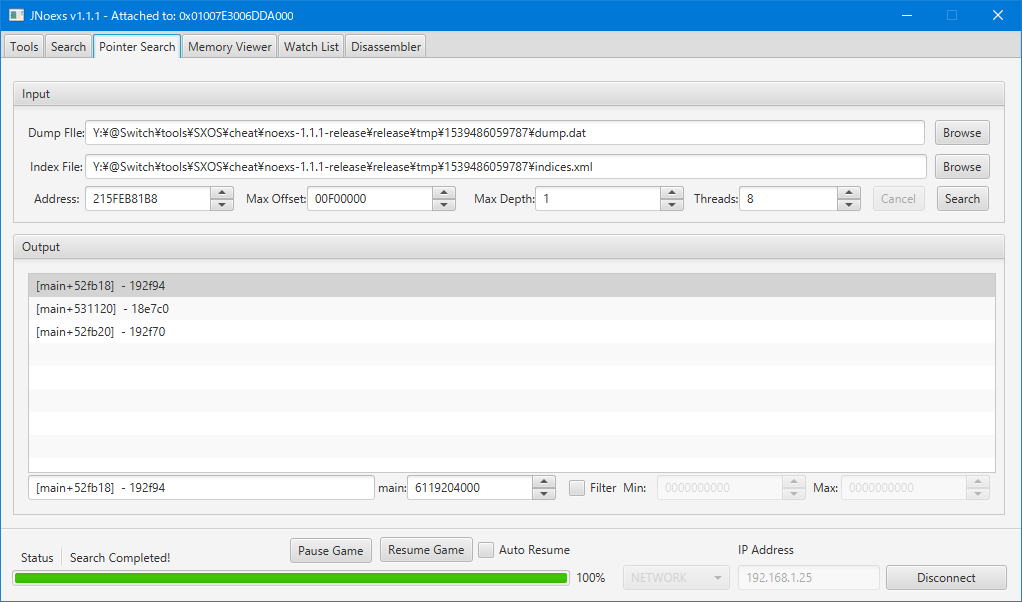
ポインターサーチ機能付きですぜ。
・JNoexsで出来ること
メモリのサーチはもちろんのこと。変動アドレスだったの場合、そこからポインターのサーチがが可能です。
Switchにhekate環境が必須になるため、カセットやeshopから購入したゲームのサーチのみとなります。NSPからのインストールでサーチ可能かは不明です。たぶん出来ると思いますが、試してません。
・必要なもの
hekateを起動できるSwitchの環境
・JNoexs(Switch側)の導入
JNoexsのサーチは、PCからSwitchに接続し、行います。
Swtich上のJNoexsは、hekate環境で動作します。
よって、hekateよりJNoexsが起動ができるように設定する必要があります。
JNoexsからnoexs-1.0.1-release.zipwダウンロードします。
現在、バグフィックスがリリースされてますが、自分は上記バージョンで試したため、上記のバージョンで話を進めます。
・hekateの設定
ダウンロードしたファイルの中に、「noexs.kip1」があるので、SDカードの直下にコピーします。
hekateを導入している場合、「hekate_ipl.ini」があるので、以下を追記します。
[Noexes] debugmode=1 kip1=noexs.kip1
※ 詰め合わせ
hekateがよく分からん&めんどくさいヒト用です。Swtichのバージョンが5.1.0なら、これをSDに上書きコピーすれば良いかと。
SDにコピーが終わったら、SwtichにSDカードを戻します。
・hekateの起動
自分はSX OSがあるので、まずはSX OSを起動し、「Option」を開きます。
左側の「Payload」を選択します。
画面中央の一覧より、「payload.bin」を選択します。
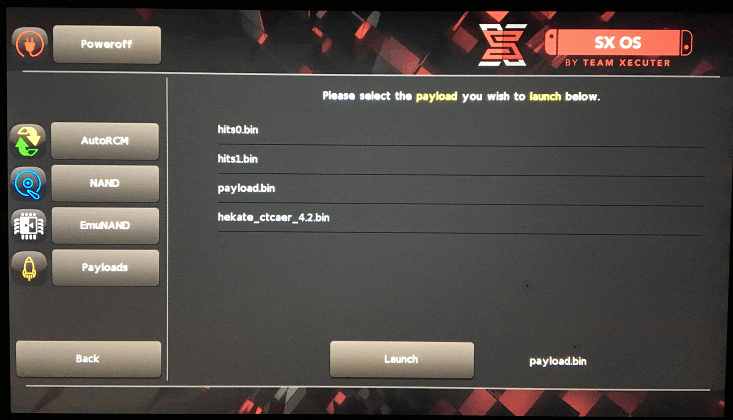
「Launch」より起動します。
hekateが起動します。

hekateは、本体の+、-で上下移動、電源ボタンで選択することができます。
「Launch firmware」を選択します。
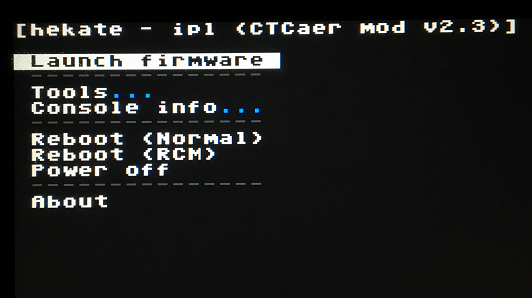
[Launch configrations]が表示されるので、「Noexes」を選択します。
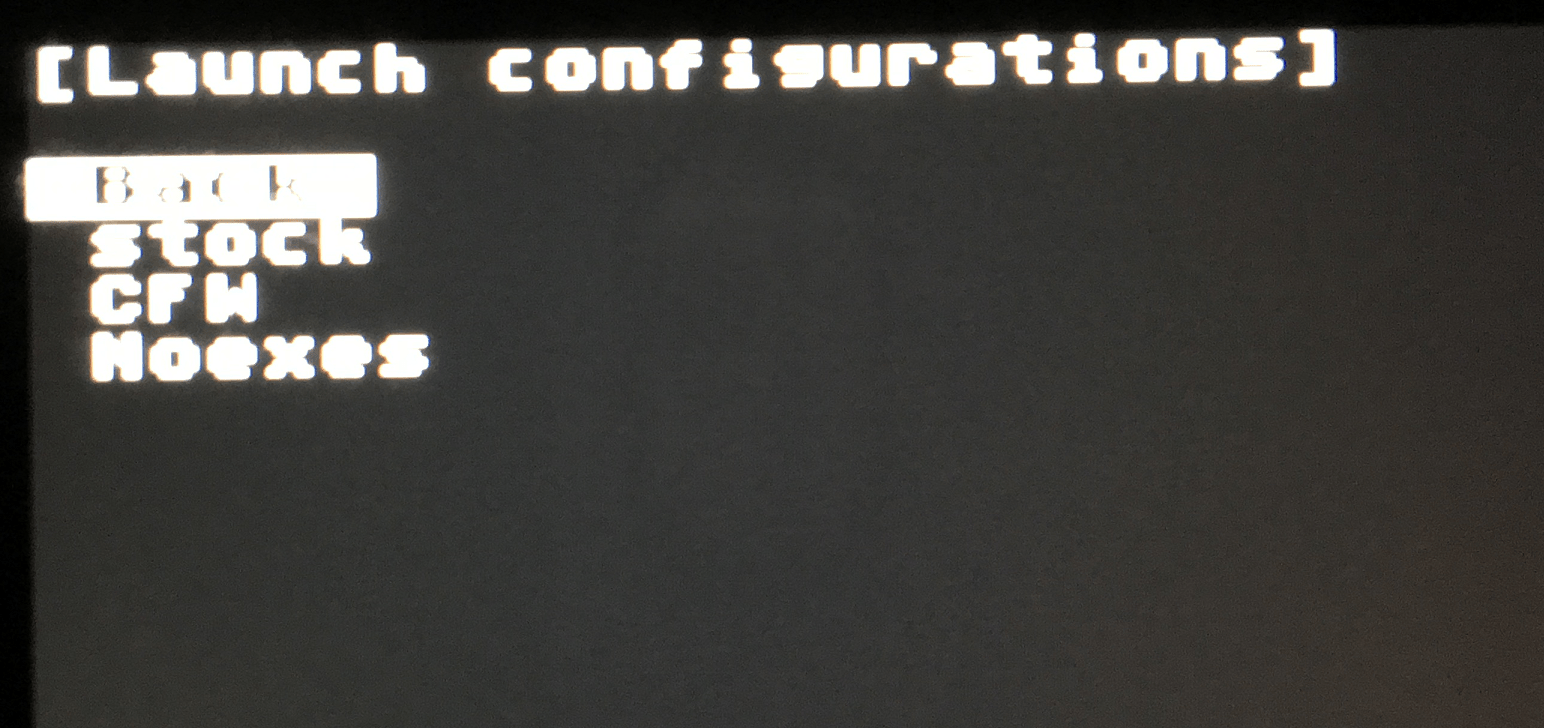
これで、cfw状態でSwitchが起動してきます。
Switch側の設定以上です。
長くなったので、PC側の設定とか操作は次回。
その2に続く。
Failed to run sept と赤文字表示され、switchが起動してきません。
確かに9.0.1の環境だと動きませんね。